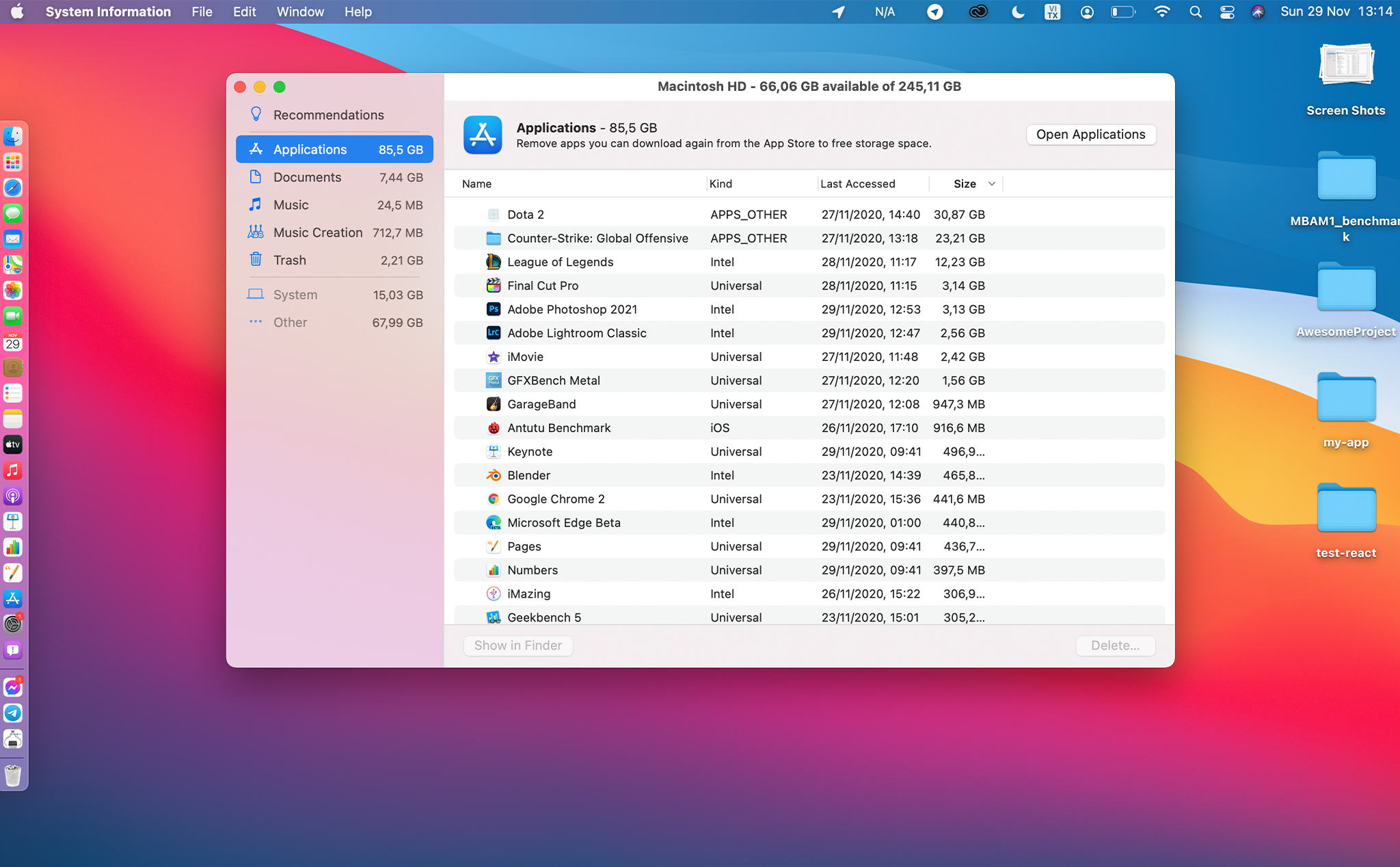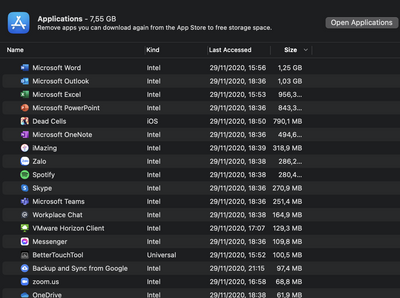Những chiếc máy Mac chạy Apple M1 đều có thể vừa chạy các ứng dụng hỗ trợ x86 của Intel và vừa chạy các ứng dụng hỗ trợ native cho Apple M1. Nếu là những ứng dụng x86 của Intel khi cài lên máy Mac Apple M1 thì nó sẽ chạy thông qua một lớp giả lập Rosetta 2, còn lại thì nó sẽ chạy native dưới dạng ứng dụng Universal.
Hôm nay, mình sẽ chia sẻ với anh em một cách cực kì đơn giản nhưng có thể giúp anh em kiểm tra được những ứng dụng anh em cài vào máy đang là ứng dụng giả lập qua Rosetta hay là ứng dụng native cho Apple M1. Không cần đặt phần mềm gì phức tạp cả, nó đã được hỗ trợ mặc định trên macOS Big Sur, một lưu ý duy nhất cho anh em là sử dụng phiên bản từ 11.0.1 trở lên.
Ok, sẽ có hai cách để anh em có thể kiểm tra việc này.
Cách 1:
Anh em click chọn logo Táo > About this Mac > System Report > Software > Applications.
Hôm nay, mình sẽ chia sẻ với anh em một cách cực kì đơn giản nhưng có thể giúp anh em kiểm tra được những ứng dụng anh em cài vào máy đang là ứng dụng giả lập qua Rosetta hay là ứng dụng native cho Apple M1. Không cần đặt phần mềm gì phức tạp cả, nó đã được hỗ trợ mặc định trên macOS Big Sur, một lưu ý duy nhất cho anh em là sử dụng phiên bản từ 11.0.1 trở lên.
Ok, sẽ có hai cách để anh em có thể kiểm tra việc này.
Cách 1:
Anh em click chọn logo Táo > About this Mac > System Report > Software > Applications.
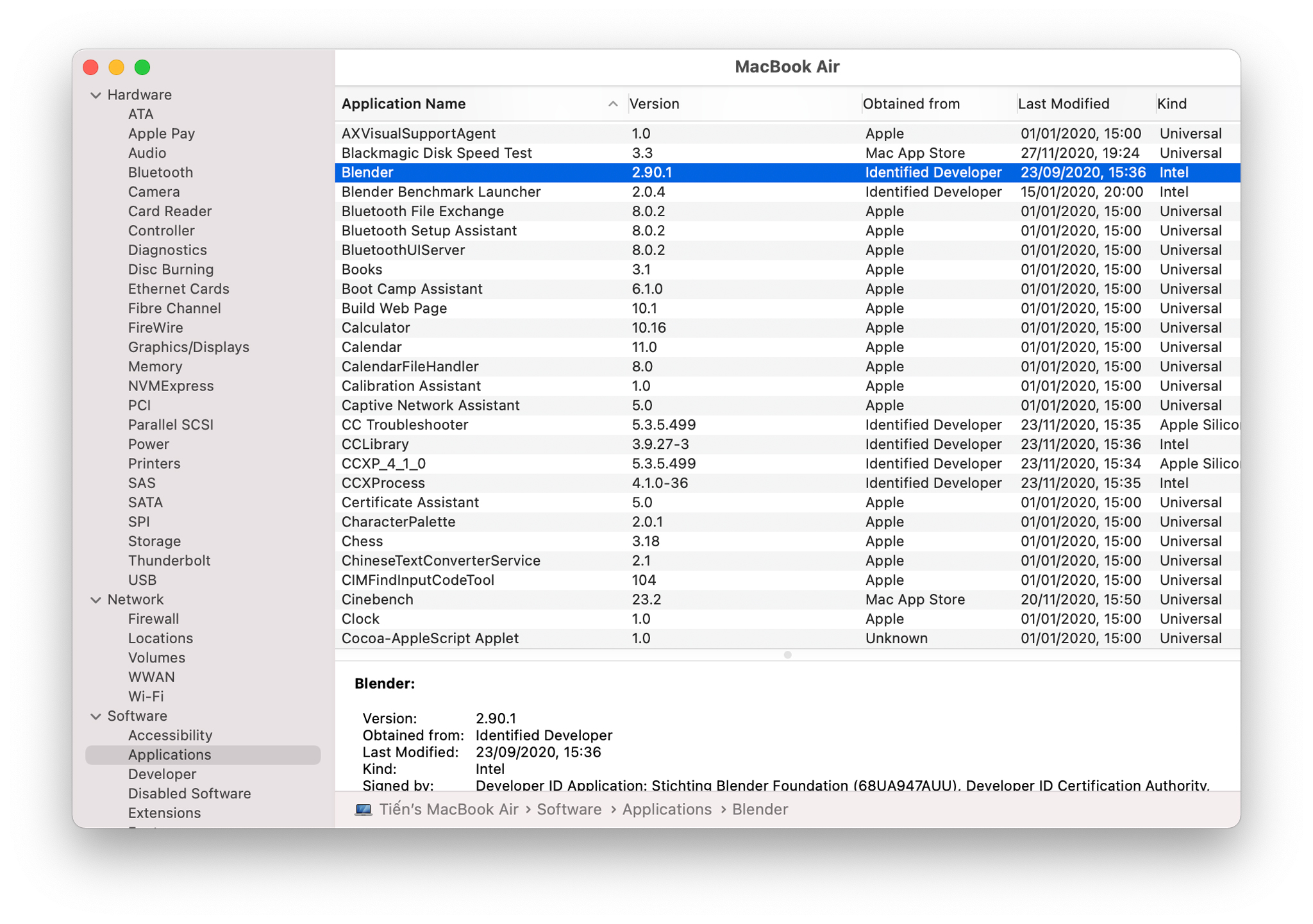
Tại đây anh em sẽ thấy một loạt các ứng dụng được cài trên máy sẽ được liệt kê ra tại đây. Ở cột bên phải ngoài cùng sẽ là cột phân loại ứng dụng là Intel hay Apple Silicon hay Universal. Anh em có thể kiểm tra xem ứng dụng mình cài thuộc loại nào, ngoài ra còn số phiên bản và còn nguồn cài đặt nữa.
Cách 2:
Anh em click chọn logo Táo > About this Mac > Storage > Manage > Applications.
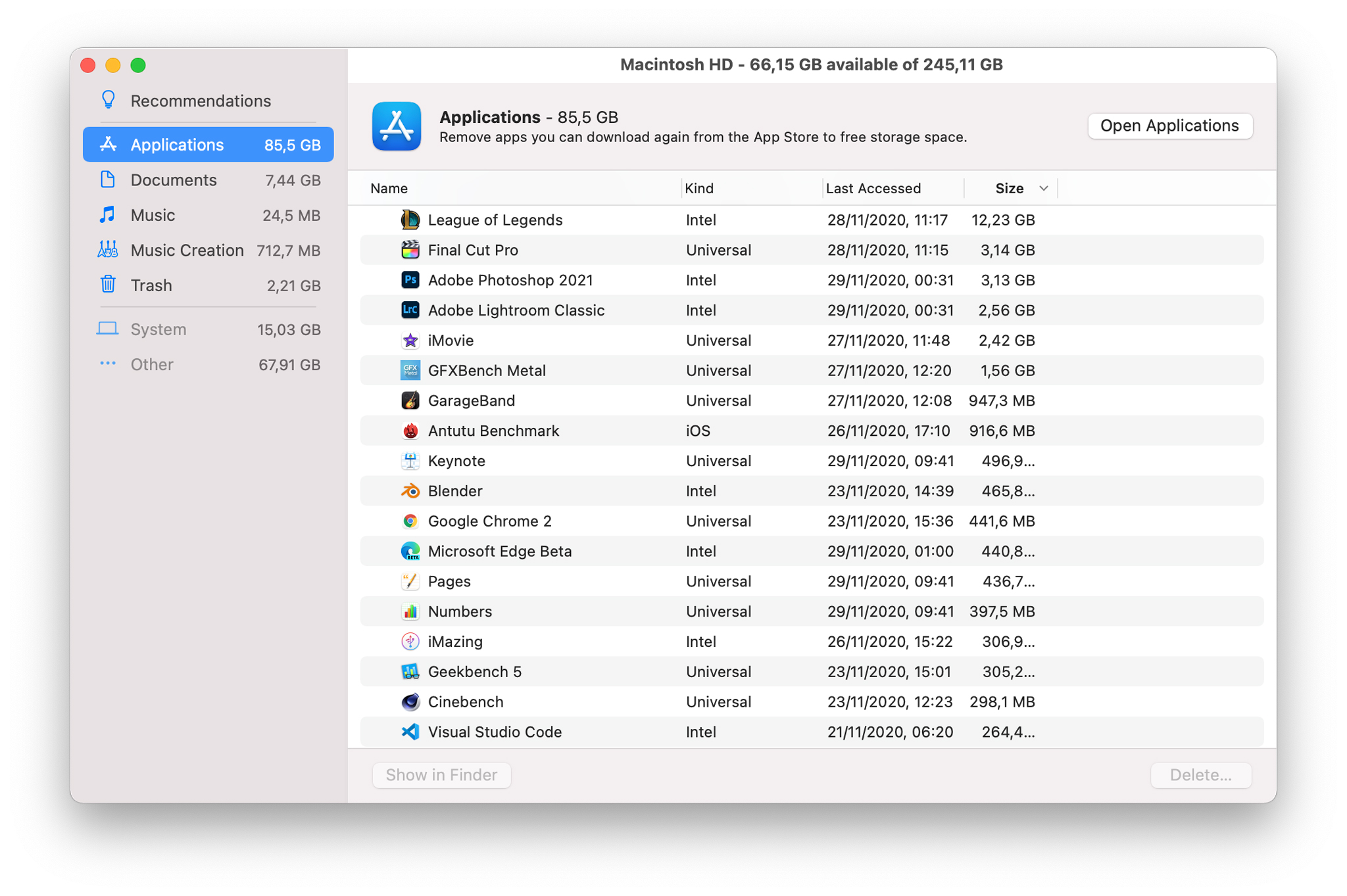
Ở đây Apple cũng phân loại cho anh em tất cả ứng dụng anh em đã cài lên máy, nhưng khác cách trên ở chỗ là chỉ liệt kê những ứng dụng và phần mềm lớn mà thôi, những phần mềm hệ thống sẽ không được liệt kê. Anh em cũng sẽ theo dõi được là ứng dụng này được phân loại là iOS, Intel hay Universal. Ngoài ra, chúng ta sẽ coi được dung lượng SSD còn lại cũng như kích thước ứng dụng được cài vào máy là bao nhiêu. Rất nhiều thứ khác nữa anh em có thể thao tác ở trong này, mình sẽ làm một bài hướng dẫn kĩ hơn sau.